光驱安装系统的步骤及注意事项(简单教你如何利用光驱安装操作系统)
- 经验技巧
- 2024-06-05
- 16
在电脑操作过程中,我们经常需要重新安装操作系统。其中一种常见的方法就是利用光驱来安装系统。本文将详细介绍光驱安装系统的步骤及注意事项,帮助读者更好地完成系统安装。

检查光盘与光驱
1.确保光盘没有损坏,表面没有划痕或污渍;
2.确认光驱的正常工作状态,检查连接线是否稳固。
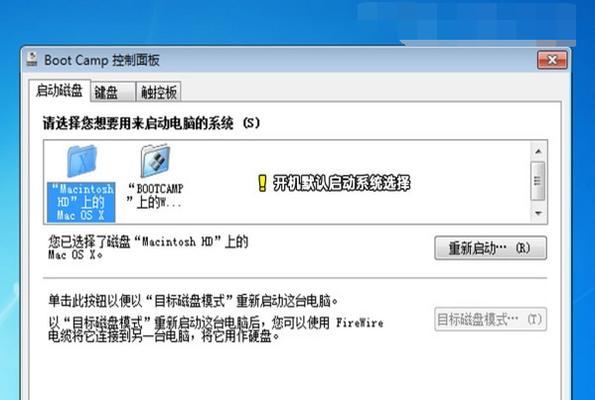
备份数据
1.在安装系统之前,务必备份重要数据,以防数据丢失;
2.将数据复制到外部存储设备或云存储服务中,确保数据的安全性。
设置启动顺序
1.进入计算机的BIOS设置界面;
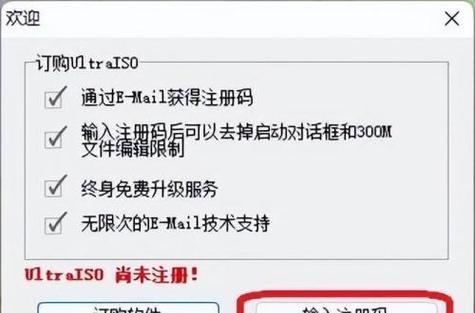
2.在“启动”或“Boot”选项中,设置光驱为首选启动设备。
插入安装光盘
1.将操作系统的安装光盘插入光驱;
2.关闭计算机并重新启动,此时计算机将从光盘启动。
进入安装界面
1.当计算机重新启动时,按照提示按任意键进入光盘的引导界面;
2.进入操作系统安装向导。
选择安装类型
1.根据个人需求选择新安装或升级安装;
2.如果是全新安装,选择将操作系统安装在空白分区上。
接受许可协议
1.仔细阅读并接受操作系统的许可协议;
2.点击“下一步”继续安装。
选择安装位置
1.在分区列表中选择想要安装操作系统的分区;
2.可以对分区进行格式化或调整大小。
等待系统文件复制
1.点击“下一步”后,系统将开始复制文件到硬盘;
2.等待系统文件复制完成。
设置用户名和密码
1.设置操作系统的用户名和密码;
2.这些信息将成为您登录系统的凭据。
进行必要设置
1.根据向导的提示进行系统设置,如时区、语言等;
2.可以选择是否连接到网络,更新系统或驱动程序。
等待安装完成
1.在完成所有必要设置后,点击“完成”按钮;
2.系统将自动重启,并完成最后的安装过程。
重新设置启动顺序
1.一旦系统安装完成,进入BIOS设置界面;
2.将启动顺序恢复为原来的设置。
更新驱动程序
1.在系统安装完成后,及时更新硬件设备的驱动程序;
2.可以通过官方网站下载最新的驱动程序。
恢复备份数据
1.在系统安装完成后,将之前备份的数据恢复到计算机中;
2.检查数据完整性,并确保一切正常。
通过以上步骤,我们可以轻松利用光驱安装操作系统。在整个过程中,需要注意检查光盘与光驱的状态,备份重要数据,设置启动顺序,并遵循安装向导完成操作系统的安装。同时,在安装完成后,及时更新驱动程序和恢复备份的数据,保证系统和数据的正常运行。祝您顺利完成系统安装!
版权声明:本文内容由互联网用户自发贡献,该文观点仅代表作者本人。本站仅提供信息存储空间服务,不拥有所有权,不承担相关法律责任。如发现本站有涉嫌抄袭侵权/违法违规的内容, 请发送邮件至 3561739510@qq.com 举报,一经查实,本站将立刻删除。